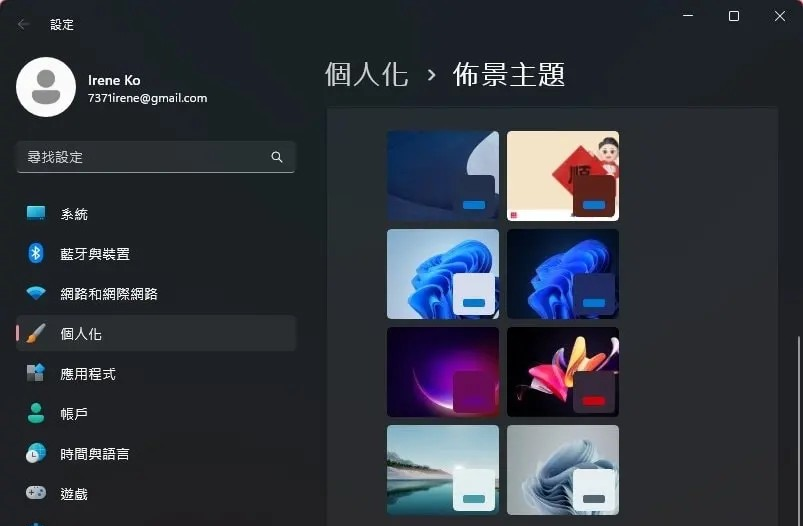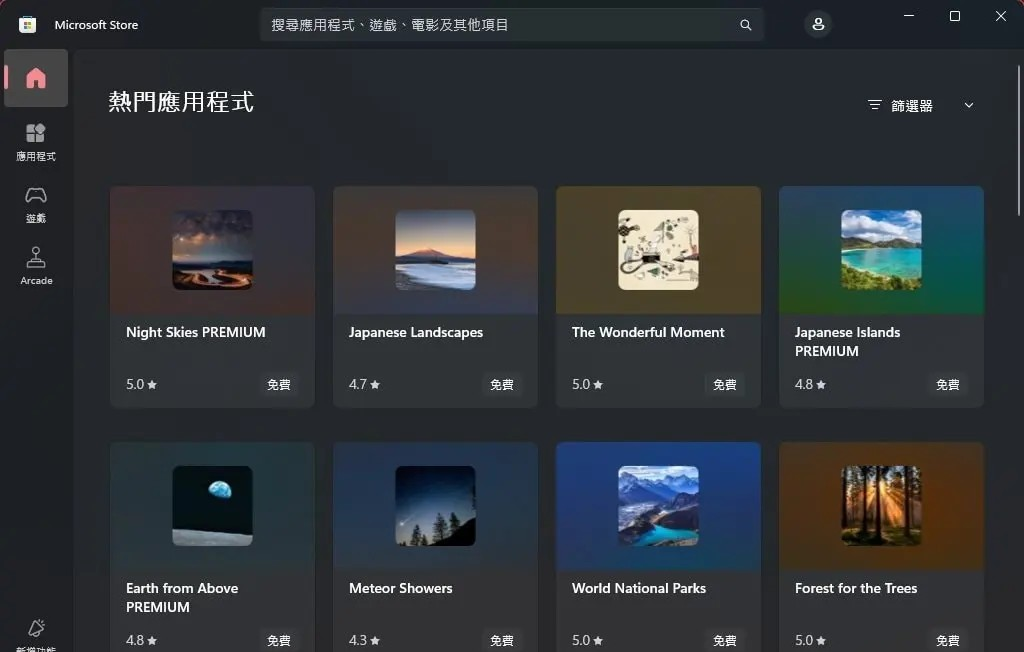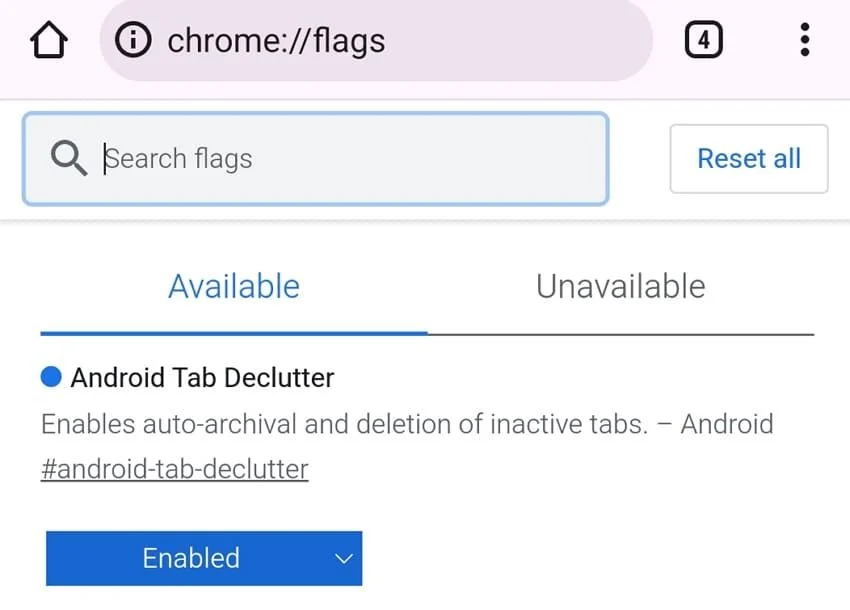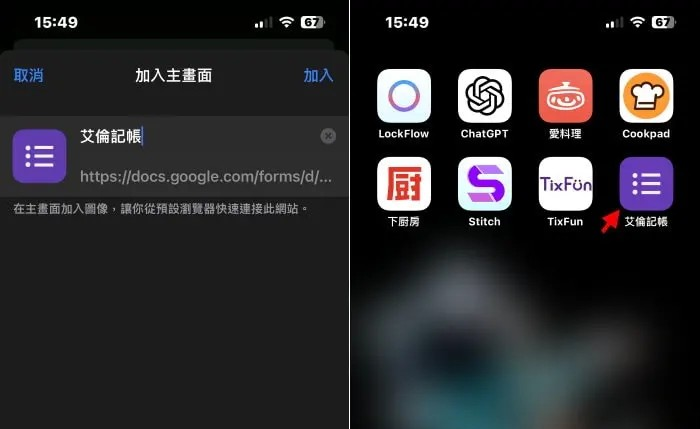这篇将介绍如何在 Windows 11 中自定义桌面环境?。 文中会分享如何更换 Windows 11桌面背景、调整窗口色彩,以及应用不同的主题,让我们的电脑桌面会更符合个人风格。 苹果仁会提供一步步的图文教程,让大家能够轻松完成设置。 快来让你的 Windows 11 桌面焕然一新吧!
Windows 11自定义桌面教程
更换桌面背景 :
想要更换 Windows 11 桌面图片、或是换上跟家人、朋友、情人的照片都是可以的,首先我们先将要替换桌面的照片文件存放在桌面上,接着鼠标右键 ->选择个性化。
开启 Windwos 设置界面后,选择「背景」。
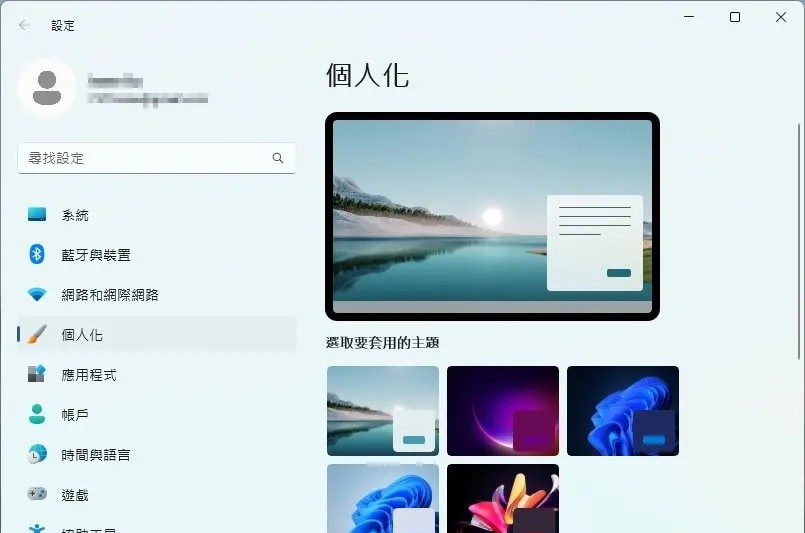
个性化您的背景这边要改选图片,再来「浏览相片」就可以选择我们想替换的照片了。
Windows 11 更换桌面背后就像这样,壁纸就会换上我们喜欢的图片,不一定要用内置的桌面图片。
更改窗口颜色 :
Windows 11 也可以自定义窗口颜色,像是选择「色彩」,就可以调整模式,默认是浅色,改成深色后,就像我们手机一样就会开启深色模式,窗口背景都会变成黑色,苹果仁喜欢深色模式。
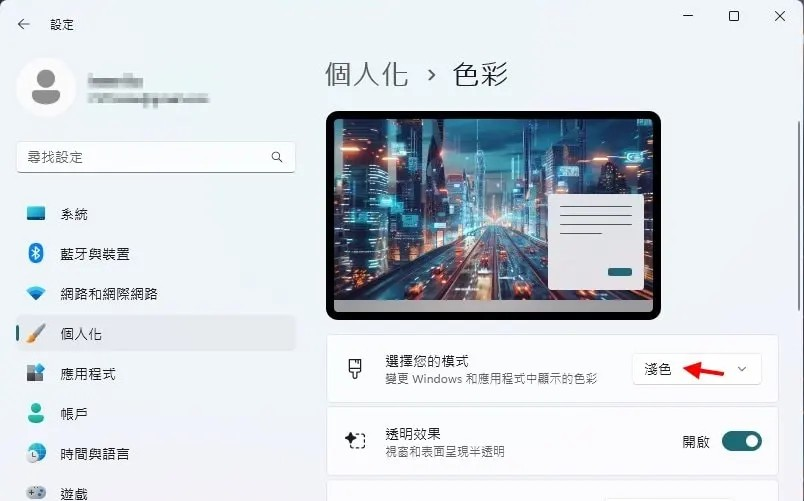
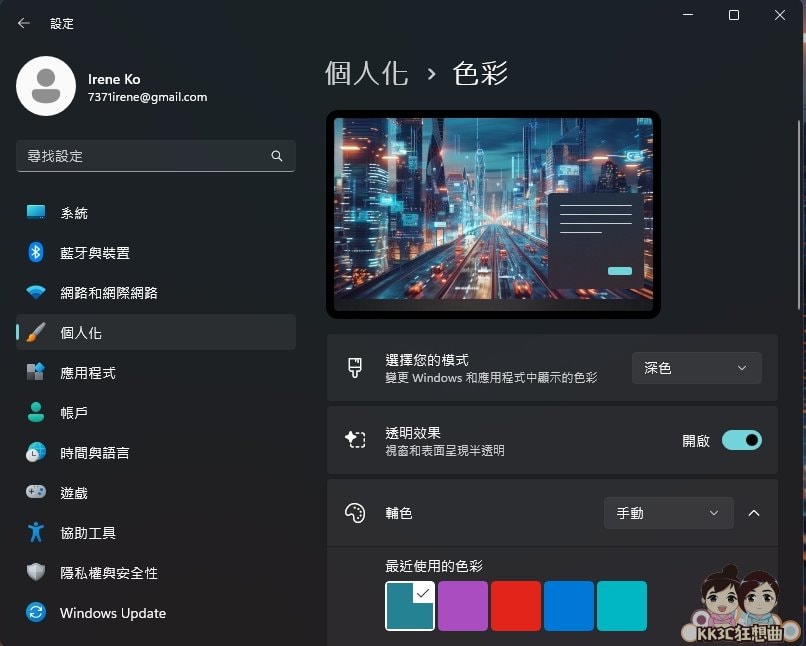
另外「辅色」这边也可以选择自己喜欢的颜色,辅色是调整哪里的颜色呢? 往上一层透明效果后面有个开启的按钮,照片中开启的背景颜色是红色,辅色就是修改这部分的颜色。
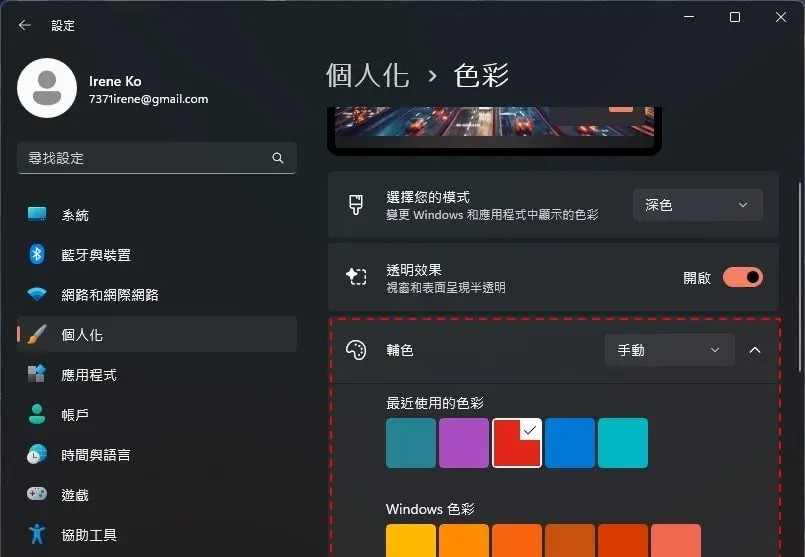
也可以开启「在标题栏和窗口框在线显示辅色」的功能,这样一来我们 Windows窗口的颜色会更缤纷。小提醒:开始菜单和工作栏的辅色只有在色彩设置为深色时才可做开启。
更换主题 :
更换好桌面背景、窗口颜色后,我们还可以自定义「主题」,主题是桌面背景图片、窗口色彩和音效的组合。 我们可以直接套用 Windows内置的主题,或是从 Microsoft Store 取得更多的主题。